1、打开PS,选择菜单“文件-打开”命令,如下图所示:

2、使用【自定形状工具】并在上方工具栏选择三角形的形状来绘制一个三角形,如下图所示:
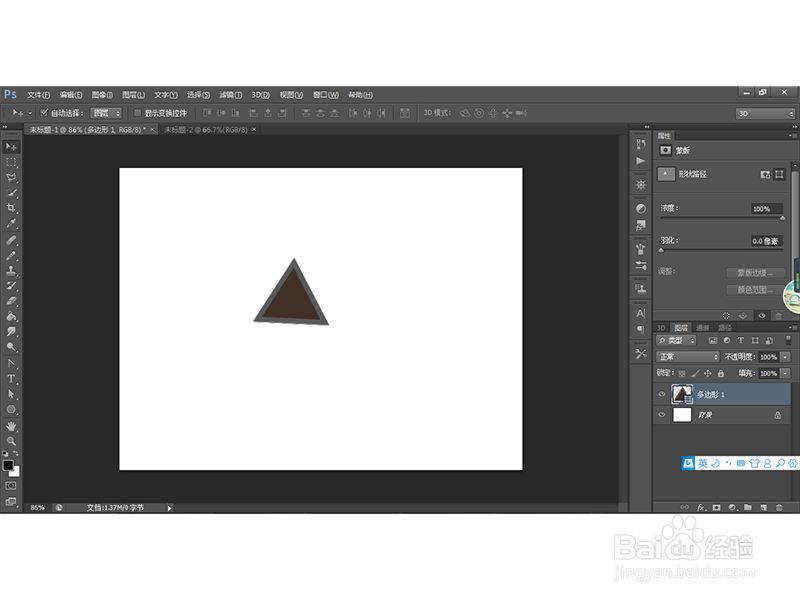
3、给三角形填充为绿色,描边为蓝色,描边粗细要按照实际情况做调整,如下图所示:
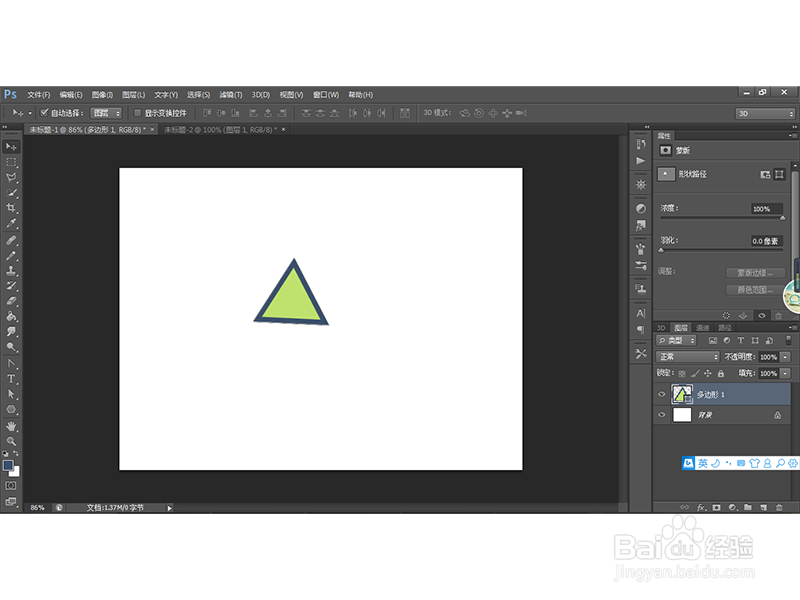
4、接着利用【Ctrl+J】复制2个三角形,并绘制圣诞树的其余三角形,适当调整大小及图层关系,现在树形基本出来了,如下图所示:

5、接着我们绘制装饰品,同 STEP 1的方法,分别绘制星星、彩球和树干,如下图:
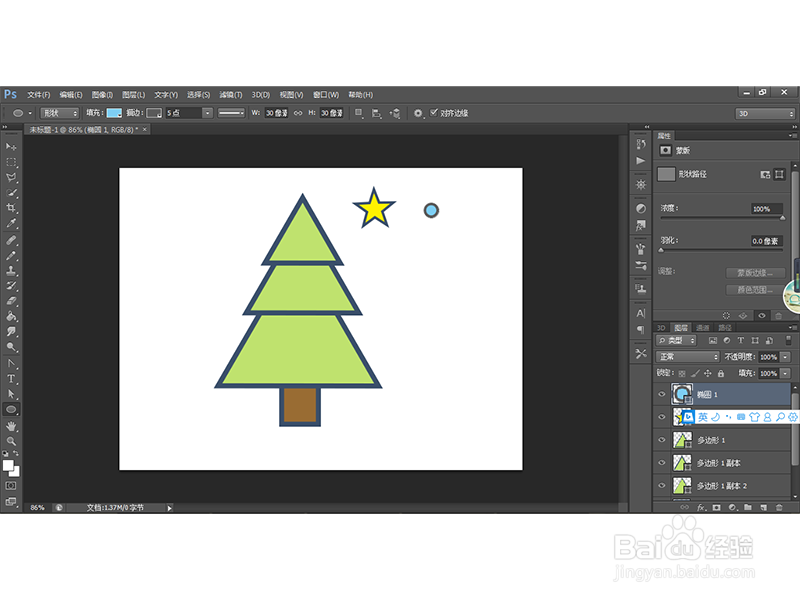
6、下面给圣诞树装饰一下,如下图所示:
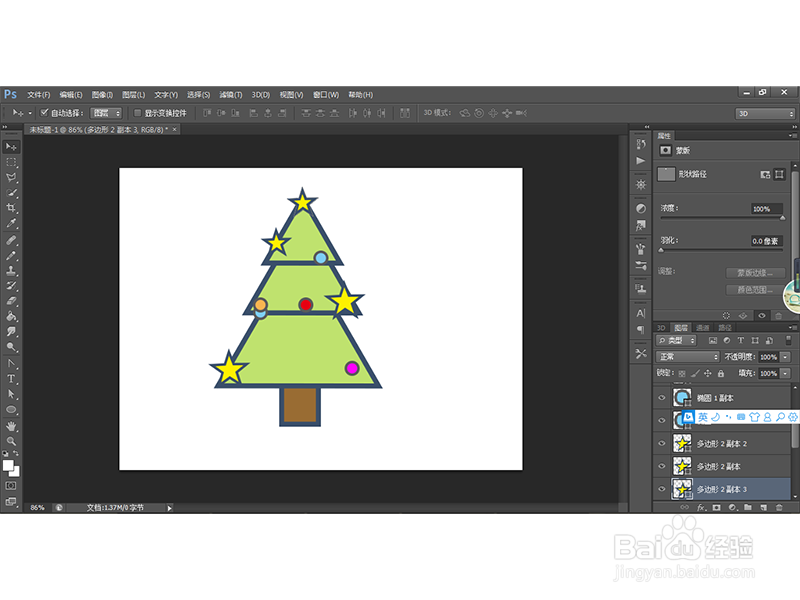
7、再给图案添加文字装饰,得到最终的效果如下:

